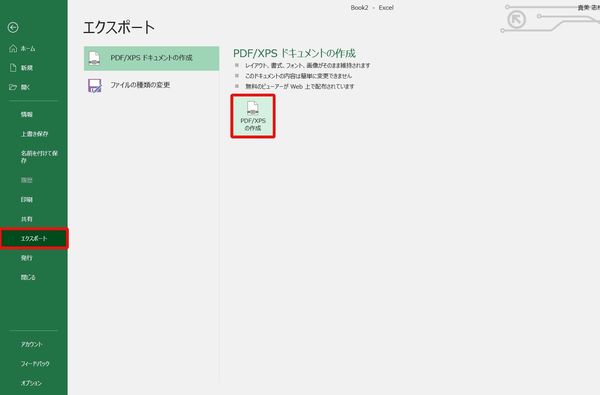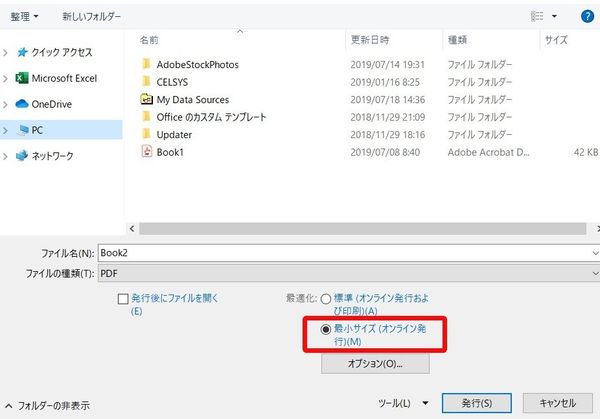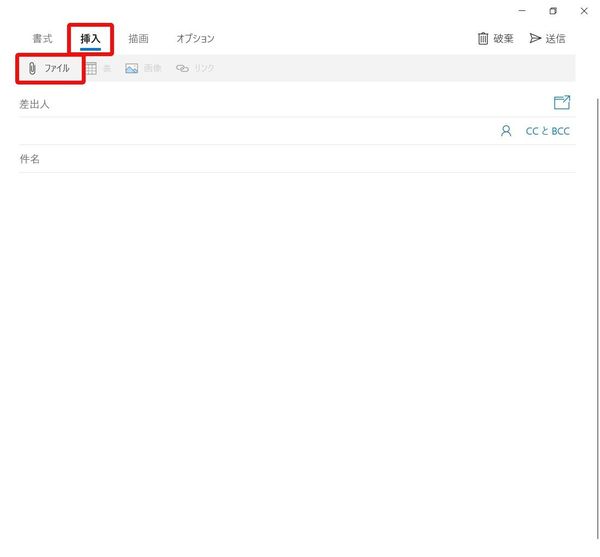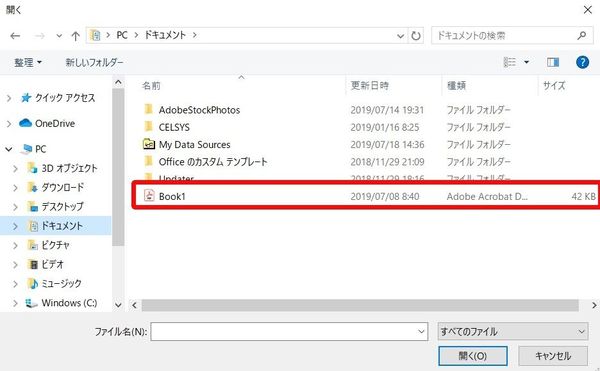- フレッシャーズトップ
- >社会人ライフ
- >ITスキル
- >PDF化したデータをメールで送るには? サイズの圧縮方法やメール添付の手順を解説
PDF化したデータをメールで送るには? サイズの圧縮方法やメール添付の手順を解説

Excelで作ったPDFファイルをメールで送付する際にはどんなことに注意すればいいのでしょうか?
知っておくと便利なファイルの圧縮方法やメールへの添付の仕方について解説します。
ファイルサイズが大きすぎるとメールで送れない
メールには添付できるファイルの上限が設定されています。上限は、メールプロバイダによって異なりますが、およそ25MB程度までが限度であるとされています。
これ以上大きいファイルを直接メールに添付すると、メールサーバーで弾かれてしまう可能性があります。
また、ビジネスメールのマナーとして、添付ファイルのデータ量は2MBを超えないように抑えるのが望ましいとされています。
ExcelファイルをPDF化のする際の圧縮方法
出力はせず、オンラインで確認してもらうだけであれば、以下の方法で圧縮できます。
(1)「ファイル」→「エクスポート」→「PDFの作成」を選択。
(2)「縮小サイズ」を選択します。これでファイルサイズが圧縮されます。
すでに作成しているPDFファイルの圧縮方法
すでに作成しているPDFファイルをメールに添付するには、2通りの方法があります。
(1)PDFファイル自体を圧縮する
フリーソフトを使ってPDFファイルを圧縮する方法があります。
・IlovePDF https://www.ilovepdf.com/ja/co...
・Smallpdf https://smallpdf.com/jp/compre...
どちらもドラッグ&ドロップするだけで、PDFファイルを簡単に圧縮できるオンラインサービスです。
(2)オンラインストレージサービスを使う
PDFファイルを圧縮せず、ストレージサービスを使うことで、先方に届けることもできます。
・ギガファイル便 https://gigafile.nu/
・データ便 https://www.datadeliver.net
こちらはオンライン上にPDFファイルをアップロードし、取得したURLを先方に知らせることでファイルを共有できるサービスです。また、機密保持のためにパスワードは設定することをおすすめします。
メールへの添付方法
メールにPDFファイルを添付する方法をご紹介します。
(1)メール画面を開き、「挿入」→「ファイル」を選択。
(2)ダイアログが開くので、添付したいPDFファイルを選択。「開く」ボタンを押します。
これでメールにPDFファイルを添付できます。
まとめ
メールにPDFファイルを添付するとき、データー量を考えずにファイルを送って、相手のメールサーバーをダウンさせてしまったり、上手く届かなかったりとトラブルになる可能性もあります。
マナーに気をつけ、仕事のさまざまな場面で活かせるようにしましょう。
(学生の窓口編集部)
まるっと分かる!『Excel×PDF』
- 【初心者向け】Excel×PDF操作のまとめ
- PDFファイルをExcelに貼り付ける簡単な手順
- PDFファイルのリンクをExcelに貼り付ける方法
- 【Excel⇒PDF化】変換できない原因や対処法
- 【Excel⇒PDF化】画像トラブル解消法
- 【Excel⇒PDF化】うまく1枚におさめる方法
- 【Excel⇒PDF化】文字化けを直す方法
- 【Excel⇒PDF化】サイズを変更する方法
- PDF内の表をExcelデータに変換する方法
- 複数のExcel資料を1つのPDFに結合する方法
- PDFファイルをWordやExcelに変換する方法
- PDF化したデータをメールで送る方法
- PDFファイルにパスワードを設定する方法
- コンビニでExcelファイルを印刷する際の方法
- スマホでExcelデータをPDF化する方法
関連記事
新着記事
-
2025/03/17
25卒内定者で「そのうち転職したい」と思っている人はどれくらい?「勤続意向・入社理由」を調査! #Z世代pickフレッシャーズ
-
2025/03/16
「リボ払いの罠」など日常に潜むお金の落とし穴からどう逃げる?月2万の貯金が、あなたの人生を変える!? #Z世代pickフレッシャーズ
-
2025/03/15
『引越しの挨拶』するべき?手土産相場は?挨拶する際の範囲はどこまで?実態を1042人に大調査!#Z世代pickフレッシャーズ
-
2025/03/13
新入社員に“逆指導”されないために…ビジネスパーソンが知っておくべき 「情報1(情報科学)」とは? #Z世代pickフレッシャーズ
-
2025/03/12
この上司についていきたいと思った瞬間1位は?理想の上司にもっとも期待することは“〇〇性” #Z世代pickフレッシャーズ
HOT TOPIC話題のコンテンツ
-
PR
いつでもわたしは前を向く。「女の子の日」を前向きに♪社会人エリ・大学生リカの物語
-
PR
視点を変えれば、世の中は変わる。「Rethink PROJECT」がつたえたいこと。
-
PR
実はがんばりすぎ?新社会人『お疲れ度』診断
-
PR
社会人デビューもこれで完璧! 印象アップのセルフプロデュース術
-
PR
忙しい新社会人にぴったり! 「朝リフレア」をはじめよう。しっかりニオイケアして24時間快適。
-
PR
あなたの“なりたい”社会人像は? お仕事バッグ選びから始める新生活
-
PR
【診断】セルフプロデュース力を鍛える! “ジブン観”診断
-
PR
ウワサの真実がここにある!? クレジットカードの都市伝説